А подскажате пожалуйста как и чем конвертировать 3gp обратно в avi.
А то наснимал на тел всякого а на компе нормально не посмотреть.
А то наснимал на тел всякого а на компе нормально не посмотреть.

|

|
 |
 |
 |
| Здравствуйте, гость ( Вход | Регистрация ) |
Инструкция по созданию видео и конвертер. |
| Ahtung |
 31.1.2006, 7:26 31.1.2006, 7:26
|
|
Новичок  Группа: Пользователи Сообщений: 1 Регистрация: 26.1.2006 Пользователь №: 67 398 Модель телефона: e398 Рейтинг: 0 |
А подскажате пожалуйста как и чем конвертировать 3gp обратно в avi.
А то наснимал на тел всякого а на компе нормально не посмотреть. |
| MELIK |
 11.2.2006, 15:58 11.2.2006, 15:58
|
|
Новичок  Группа: Пользователи Сообщений: 6 Регистрация: 13.1.2006 Пользователь №: 65 663 Модель телефона: E398 Рейтинг: 0 |
а не скажите как mpeg воспроизвести на компе у меня чет не воспроизводит, это я через е398 наснимал!
а не скажите как mpeg воспроизвести на компе??? у меня чет не воспроизводит, это я через е398 наснимал! |
| lERMAKl |
 15.2.2006, 12:20 15.2.2006, 12:20
|
|
Новичок  Группа: Пользователи Сообщений: 5 Регистрация: 21.11.2005 Пользователь №: 59 149 Модель телефона: E398 Прошивка: R323_45R-ART-FLEX-lll Рейтинг: 0 |
люди ну может всетаки ктонибудь расскажет почему при битрейте выше 12 kbps видео поток идет а звука нет а при конвертировании из других прог в том же качествае даже видео не идет, прошива 99 на 95 тоже самое, :( подскажите точные настройки для imtoo я юзаю ее и еще пв автор.пробовал всевозможные варианты качества но раюотает только с паршивым звуком.
|
| Tapper |
 17.2.2006, 20:42 17.2.2006, 20:42
|
 Интересующийся   Группа: Пользователи Сообщений: 67 Регистрация: 26.5.2005 Из: РФ РТ Казань Пользователь №: 43 166 Модель телефона: Nokia6610i Настроение: Myon =^,..,^= Рейтинг: 112.5 |
У меня Nokia mult. conv. Пытаюсь перекодировать ави ролик в 3гп, жму конвертровать, прога останавливается на первом пункте перекодировки. Подскажите, пожалуйста, как решить.
|
| blackbox |
 17.2.2006, 21:21 17.2.2006, 21:21
|
 Control Freak       Группа: Разработчики Сообщений: 838 Регистрация: 23.9.2005 Пользователь №: 52 431 Модель телефона: iPhone Прошивка: 2.2.1 Рейтинг: 627.5 |
Представляю способ качественного конвертирования видео в MPEG4 со звуком AAC с использованием open source программ.
Шаг 0. Перед тем, как что-либо делать, убеждаемся в наличии следующего:
Шаг 1. 1.1. Запускаем VirtualDub, открываем исходный файл. 1.2. В меню Audio выбираем Full processing mode - в этом режиме становятся доступны опции ресемплирования и изменения числа каналов (моно/стерео). 1.3. Открываем окно конвертера: Audio > Conversion... 1.4. Рекомендуемые настройки:  Sampling rate: 22050Hz, High quality Precision: No change (16-bit) Channels: Mono 1.5. Экспортируем звуковую дорожку: File > Save WAV... 1.6. Поскольку звук нам больше не нужен, выбираем Audio > No audio. Шаг 2. 2.1. Сжимаем WAV файл, полученный на предыдущем шаге, с помощью энкодера FAAC. Эта программа похожа на LAME и работает в командной строке. Запускаем процесс командой faac -w [-b bitrate] sound.wav  Если не указывать битрейт, FAAC определит его автоматически. Для звука 22050Hz mono это будет примерно 48 кбит/с, однако если в исходном файле преобладает речь, а не музыка, битрейт можно спокойно понизить до 32-24 кбит/с. Имейте ввиду, что речь идет о среднем, а не постоянном битрейте, поэтому результат может немного отличаться от заданного значения. 2.2. На выходе получаем файл sound.m4a - это AAC в контейнере MP4 (тот же формат, который использует iTunes). Не мешает прослушать полученный файл и убедиться в отсутствии явных звуковых артефактов - при наличии оных повторяем п.2.1 с бóльшим битрейтом до достижения желаемого результата. Шаг 3. 3.1. Возвращаемся в VirtualDub и переходим к самому ответственному этапу - кодированию видео. Вначале нужно определить разрешение исходного видео и выяснить, имеются ли у него черные бордюры по бокам. Если таковые имеются, их желательно обрезать, иначе на кодирование контрастной границы кадр-бордюр уйдет много места, что приведет к ухудшению качества. 3.2. Выбираем Filters в меню Video, нажимаем кнопку Add... и добавляем фильтр resize (internal). 3.3. Если не требуется обрезка бордюров, переходим к п.3.5; если обрезка нужна - просто нажимаем OK, временно соглашаясь с настройками по умолчанию. 3.4. В окне фильтров нажимаем Cropping...  Ползунком перемотки находим подходящий кадр с достаточно светлыми краями, чтобы было легко определить края кадра. Затем обрезаем бордюры, перетаскивая границы видео окна (можно также пользоваться полями X1, X2, Y1, Y2 offset). Жмем OK и возвращаемся в окно фильтров. 3.5. Теперь необходимо рассчитать разрешение выходного файла (а именно высоту) с целью соблюдения пропорций. Для этого вооружаемся калькулятором (или ручкой и бумагой для любителей считать в столбик). Предположим, исходное видео имело разрешение 320*240. В результате мы хотим получить разрешение 176*x. Из пропорции 320 / 240 = 176 / x находим x = 176 * 240 / 320 = 132. Если проводилась обрезка бордюров, то подставляем разрешение после обрезки. Полученную высоту x округляем до ближайшего значения, кратного 4. Например, вместо 99 используем 100. 3.6. Нажимаем Configure... и вводим требуемые значения высоты и ширины кадра.  В поле Filter mode выбираем алгоритм ресемплинга. Nearest neighbor - самый быстрый и тупой алгоритм. Не рекомендуется, поскольку приводит к появлению "ступенек" вместо диагональных линий. Bilinear - относительно быстрый алгоритм. Дает побочный эффект в виде небольшого "размазывания" картинки, что, как ни парадоксально, может уменьшить количество артефактов сжатия в конечном файле (мягкие контуры требуют меньшего битрейта). Lanczos3 - самый качественный (и медленный) алгоритм. Кнопкой Show preview можно включить предпросмотр и оценить качество ресемплинга. 3.7. Жмем OK, OK и возвращаемся в главное окно VirtualDub. Шаг 4. 4.1. Настраиваем частоту кадров. Как известно, рекомендуемая частота кадров для E398 и E1 - 15 кадр/с. Однако, если кодируется ролик без звука, то телефон способен воспроизводить и 30 кадров в секунду. Если аудио в формате AMR, то в некоторых случаях максимальная частота может быть до 25 кадр/с. Если же звук в формате AAC (как предполагается в этой инструкции), то желательно ограничиться 15 кадрами. В VirtualDub жмем Video > Frame Rate..., выбираем опцию Convert to fps и в соседнем поле вводим значение желаемой частоты кадров.  Внимание, для тех кто по-прежнему сидит в танке: выбирать нужно именно опцию Convert to fps, находящуюся в группе Frame rate conversion, а не Change to __ frames per second в группе Source rate adjustment. Если выбрать второе, то изменится частота кадров, но их количество останется прежним. Это приведет к эффекту замедленного движения и рассинхронизации аудио и видео ряда (звук будет опережать изображение). 4.2. Жмем OK. Шаг 5. 5.1. Осталось только настроить видео кодек. Идем в Video > Compression... и выбираем "XviD MPEG-4 Codec". В списке их будет два - нужно выбрать тот, у которого FOURCC = xvid.  Для конфигурации кодека жмем кнопку Configure (логично, да?).  5.2. В первый раз не мешает нажать Load Defaults, чтобы вернуть все настройки по умолчанию. После этого устанавливаем следующие параметры: Profile @ Level: Simple @ L1 Encoding type: Single pass 5.3. Теперь разберемся с битрейтом. XviD при кодировании в один проход (single pass) имеет два режима контроля битрейта: Target quantizer (кодирование с постоянным качеством) и Target bitrate (кодирование со средним битрейтом). Эти режимы переключаются соответствующей кнопкой. Выбор оптимального варианта зависит от исходного видео. Target quantizer предпочтительнее, так как дает постоянное качество на протяжении всего видео, однако на особо динамичных сценах битрейт может превышать возможности телефона. В этих случаях можно увеличить значение квантизатора, установить алгоритм ресемплинга bilinear (см. п.3.6.), или использовать режим Target bitrate. Для примера, трейлер Ледникового Периода 2 я кодировал с q=6.0. 5.4. Перед тем как закрыть настройки XviD, можно нажать Other Options... и отключить опцию Display encoding status - тогда во время кодирования не будет вылазить окно с дополнительной информацией. 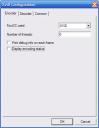 5.5. OK, OK, OK. 5.6. Начинаем собственно процесс кодирования. В меню File жмем Save as AVI..., выбираем файл и ждем окончания процесса. Шаг 6. 6.1. Если у вас хватило сил дочитать до этого места, можете радоваться - основная работа позади, осталось только мультиплексирование видео и аудио в контейнер MP4. Эту операцию будем делать с помощью YAMB (Yet Another Mp4Box UI) - это графический интерфейс к консольной программе mp4box. 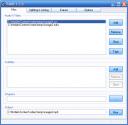 6.2. Кнопкой Add добавляем в список потоков видео файл (.avi), а затем аудио (.m4a). 6.3. Нажимаем Mux и получаем готовый .mp4 файл. 6.4. Заливаем его в телефон и смотрим! [OFF]P.S. Несмотря на кажущуюся объемность инструкции, на самом деле все ручные операции занимают всего несколько минут. P.P.S. Этот способ пригоден как для коротких роликов, так и для полнометражных фильмов. Я успешно кодировал двухчасовые фильмы, которые проигрывались на телефоне без притормаживаний. P.P.P.S. Загрузка процессора телефона зависит от трех величин: частоты кадров, битрейта видео и битрейта аудио. Если процессор при просмотре работает на пределе своих возможностей, то нажатия клавиш будут отрабатываться со значительным запаздыванием. P.P.P.P.S. Если кто-нибудь поделится приличным GUI для FAAC, обещаю респект от меня в виде плюсов.[/OFF] |
| RedAV |
 18.3.2006, 10:52 18.3.2006, 10:52
|
 Интересующийся   Группа: Пользователи Сообщений: 38 Регистрация: 18.3.2005 Из: Новозыбков Брянской Пользователь №: 39 051 Модель телефона: none Рейтинг: 2 |
blackbox, насчет XviD (ver 1.0.3) - у меня файло делает, но тело его отказывается проигрывать - типа "Картинка слишком большого размера"
А вот с DivX 5.2.1 работает на ура. И с звуком интересно попробовать - выкладывай |
| Whofarted |
 18.3.2006, 11:31 18.3.2006, 11:31
|
 Новичок  Группа: Пользователи Сообщений: 28 Регистрация: 5.9.2005 Из: Хабаровск Пользователь №: 50 577 Модель телефона: E798 Прошивка: 6fr Рейтинг: 3.5 |
может кто-нибудь выложить подробную инструкцию и мануал для mpegable x4 live?
В начале темы есть файл с настройками, но почему видео такое размытое получается? может кто-нибудь постепенно, поэтапно описать как все сделать.. |
| blackbox |
 18.3.2006, 16:32 18.3.2006, 16:32
|
 Control Freak       Группа: Разработчики Сообщений: 838 Регистрация: 23.9.2005 Пользователь №: 52 431 Модель телефона: iPhone Прошивка: 2.2.1 Рейтинг: 627.5 |
RedAV,
Я проверял только XviD версии 1.1 и выше. "Картинка слишком большого размера" - а ты не забыл сделать resize? Мануал перерабатывается, скоро будет. |
| RedAV |
 20.3.2006, 14:12 20.3.2006, 14:12
|
 Интересующийся   Группа: Пользователи Сообщений: 38 Регистрация: 18.3.2005 Из: Новозыбков Брянской Пользователь №: 39 051 Модель телефона: none Рейтинг: 2 |
blackbox, resize делать не забывал (по приколу даже сталвил 4х2 - не прокатило)
А вот с моим VDub 1.5.4 какой-то глюк - неверно конвертит фпс, т.к. когда прилепил звук, то заметно что видео отстает пропорционально (т.е. НЕ со смещением в Х секунд). Ладно - выпрямляю руки, жду инструкцию |
| Bomberam |
 26.3.2006, 18:37 26.3.2006, 18:37
|
|
Новичок  Группа: Пользователи Сообщений: 10 Регистрация: 17.10.2005 Из: Moscow Пользователь №: 54 870 Модель телефона: Black Razr V3 Рейтинг: 0 |
Скачал ImTOO 3GP Video Converter, сабака требует ключ, кто знает где взять ???
|
  |
| Текстовая версия | Сейчас: 28.4.2024, 4:05 |
Форум живёт: